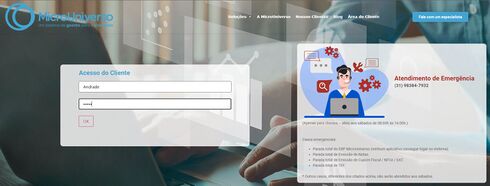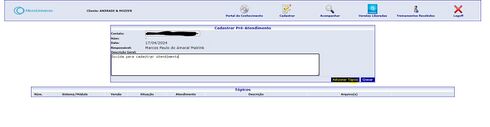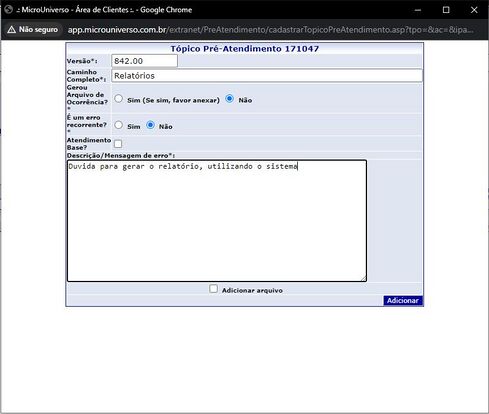Cadastrar atendimento na Extranet: mudanças entre as edições
(Criou página com '<span style="color:#43A4D1"><span style="font-family:poppins,sans-serif">'''Este artigo contém instruções de como cadastrar atendimento na Extranet.'''</span></span> Para Cadastrar acesse http://www.microuniverso.com.br ==<span style="color:#43A4D1"><span style="font-family:poppins,sans-serif"><b>Tutorial</b></span></span>== Área do cliente: login e senha ====<span style="color:#8A8A99"><span style="font-family:poppins,sans-serif">'''PROCESSO 1'''</span></span...') |
Sem resumo de edição |
||
| Linha 7: | Linha 7: | ||
==<span style="color:#43A4D1"><span style="font-family:poppins,sans-serif"><b>Tutorial</b></span></span>== | ==<span style="color:#43A4D1"><span style="font-family:poppins,sans-serif"><b>Tutorial</b></span></span>== | ||
Área do cliente: login e senha | Área do cliente: login e senha (fornecida pelo pelo time que atende sua empresa) | ||
====<span style="color:#8A8A99"><span style="font-family:poppins,sans-serif">'''PROCESSO 1'''</span></span> '''- '''==== | ====<span style="color:#8A8A99"><span style="font-family:poppins,sans-serif">'''PROCESSO 1'''</span></span> '''- '''==== | ||
Entrar com o login e senha na Extranet. | Entrar com o login e senha na Extranet. | ||
[[Arquivo: | [[Arquivo:Logindocliente.jpg|centro|miniaturadaimagem|490x490px]] | ||
====<span style="color:#8A8A99"><span style="font-family:poppins,sans-serif">'''PROCESSO 2'''</span></span> '''- '''==== | ====<span style="color:#8A8A99"><span style="font-family:poppins,sans-serif">'''PROCESSO 2'''</span></span> '''- '''==== | ||
Terá que cadastrar um pré-atendimento seguindo os passos abaixo: | Terá que cadastrar um pré-atendimento seguindo os passos abaixo: | ||
- Clicar em Cadastrar | - Clicar em Cadastrar | ||
- Selecionar um Contato | - | ||
Selecionar um Contato | |||
- Colocar o assunto | |||
- Clicar em Gravar | |||
[[Arquivo:Cadastrartopico.jpg|centro|miniaturadaimagem|490x490px]] | |||
'''Obs:''' Isto não será usado na transformação para uma ficha. Uma descrição geral irá gerar um pré-atendimento e poderá ser adicionado vários tópicos nele. Então temos o recurso de uma descrição geral gerar vários tópicos e cada tópico será transformado em uma ficha. | |||
====<span style="color:#8A8A99"><span style="font-family:poppins,sans-serif">'''PROCESSO 3'''</span></span> '''- '''==== | |||
Adicionar tópico colocando versão correta e opção que gerou o problema. | |||
[[Arquivo:Finalizandotopico.jpg|centro|miniaturadaimagem|489x489px]] | |||
[[Arquivo: | Fazer uma descrição resumida do problema na Descrição Geral | ||
Gravar o tópico. | |||
Após o analista de Micro Universo fazer sua análise e transformar um tópico em ficha, será gravado o número da mesma para acompanhamento via internet. | |||
Edição das 08h58min de 17 de abril de 2024
Este artigo contém instruções de como cadastrar atendimento na Extranet.
Para Cadastrar acesse http://www.microuniverso.com.br
Tutorial
Área do cliente: login e senha (fornecida pelo pelo time que atende sua empresa)
PROCESSO 1 -
Entrar com o login e senha na Extranet.
PROCESSO 2 -
Terá que cadastrar um pré-atendimento seguindo os passos abaixo:
- Clicar em Cadastrar -
Selecionar um Contato
- Colocar o assunto
- Clicar em Gravar
Obs: Isto não será usado na transformação para uma ficha. Uma descrição geral irá gerar um pré-atendimento e poderá ser adicionado vários tópicos nele. Então temos o recurso de uma descrição geral gerar vários tópicos e cada tópico será transformado em uma ficha.
PROCESSO 3 -
Adicionar tópico colocando versão correta e opção que gerou o problema.
Fazer uma descrição resumida do problema na Descrição Geral
Gravar o tópico.
Após o analista de Micro Universo fazer sua análise e transformar um tópico em ficha, será gravado o número da mesma para acompanhamento via internet.